Windows 2008-IIS 7.0-SSL操作大全
http://blog.chinaunix.net/uid-24709751-id-3475756.html
- 如何安装IIS 7.0
- 制作CSR申请文件
- 安装证书文件
- SSL设置参数详解
- 证书备份(导出)
- 证书恢复(导入)
如何安装IIS 7.0
微软的最新服务器操作系统Windows Server 2008已经正式发布,在Windows Server 2008中推出了新版Web服务器——IIS 7.0也同样非常强大。下面我们主要讨论如何在Windows Server 2008的IIS 7.0上部署SSL证书,首先,介绍如何安装IIS 7.0。
1.请确保使用Administrator帐号登录,点击开始菜单->所有程序->管理工具->服务器管理器,启动服务器管理器,如下图:
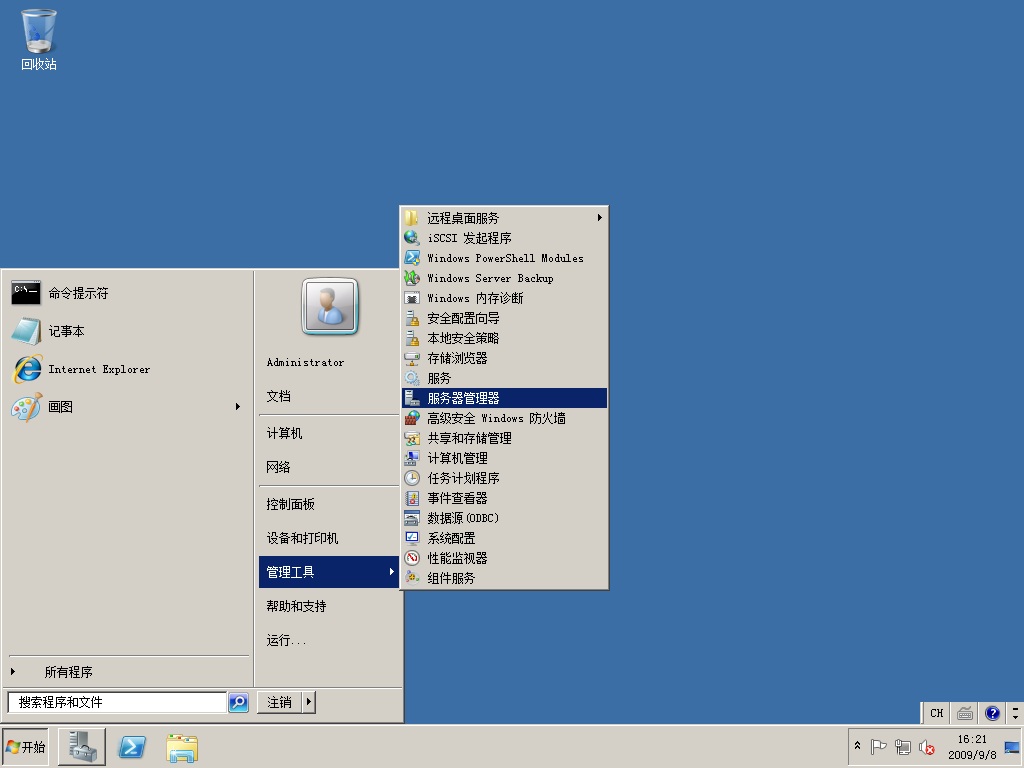
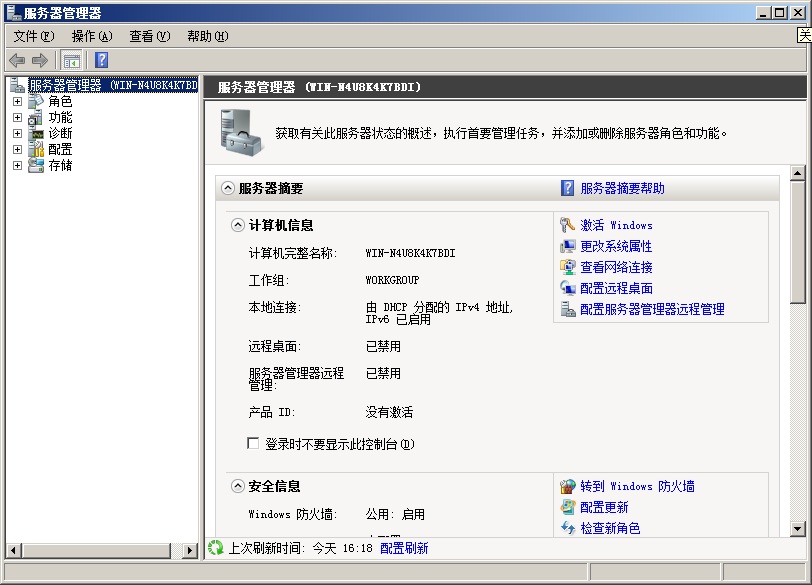
2.添加一个服务器角色,点击“角色”,可以看到“角色”总视图,如下:
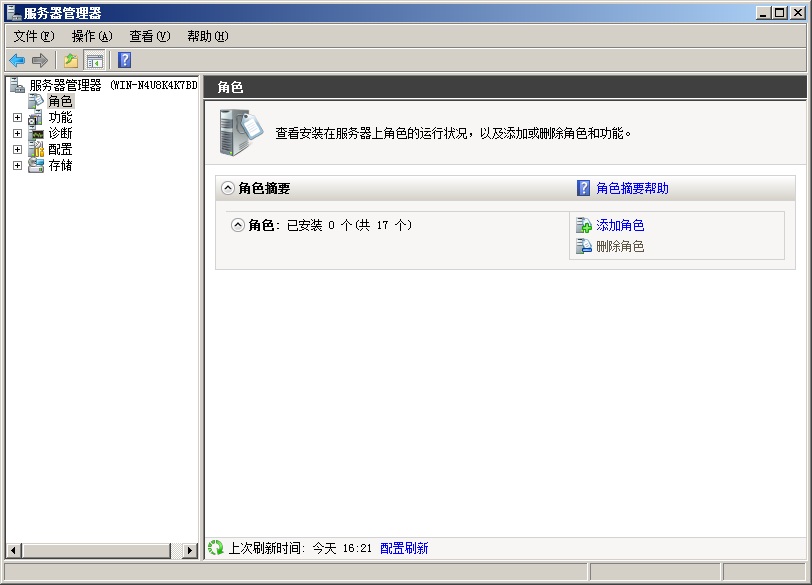
3.点击“添加角色”,点击下一步,选择需要添加的角色:
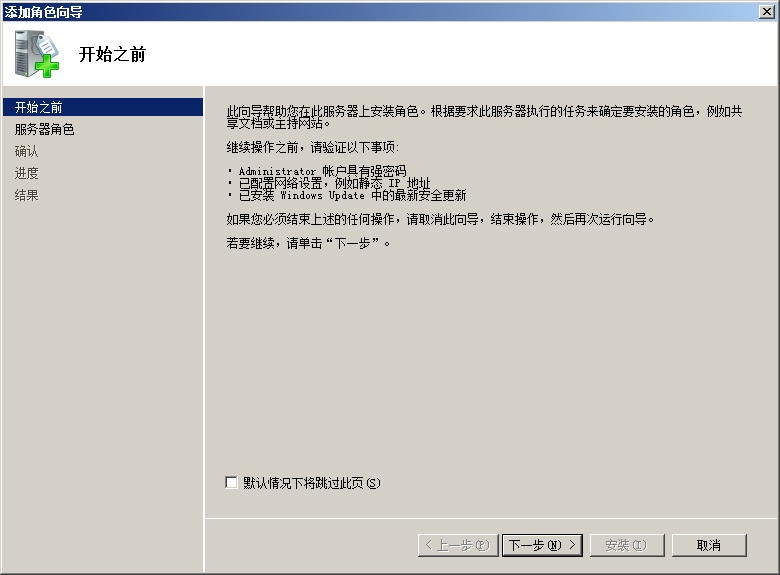
4.选择安装Web服务器(IIS)角色:
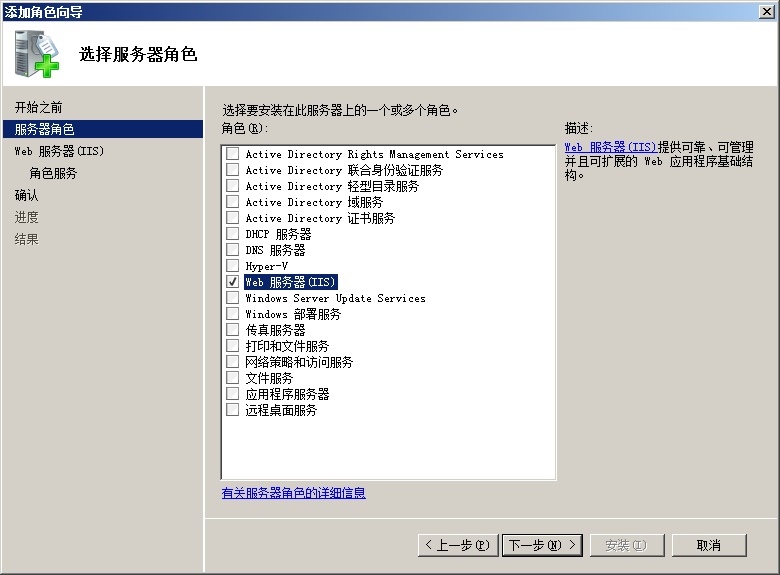
5.显示Web服务器(IIS)简介,点击下一步
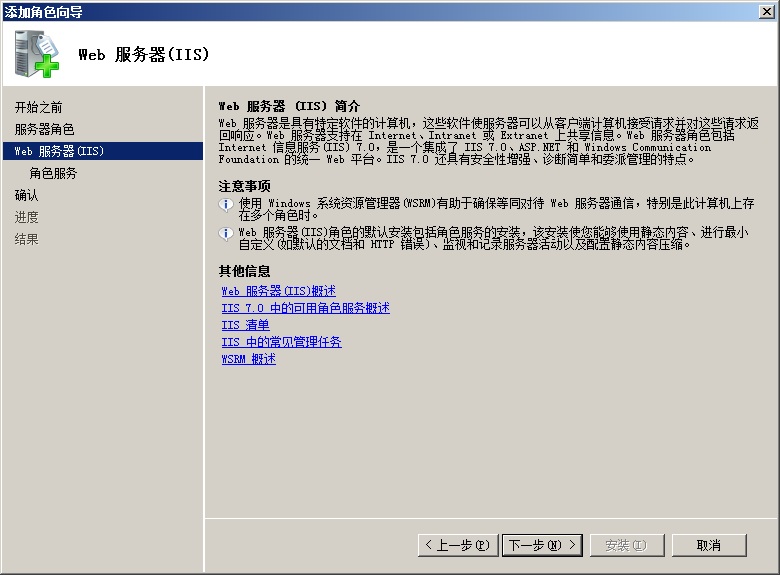
6.选择需要安装的部件和功能,:
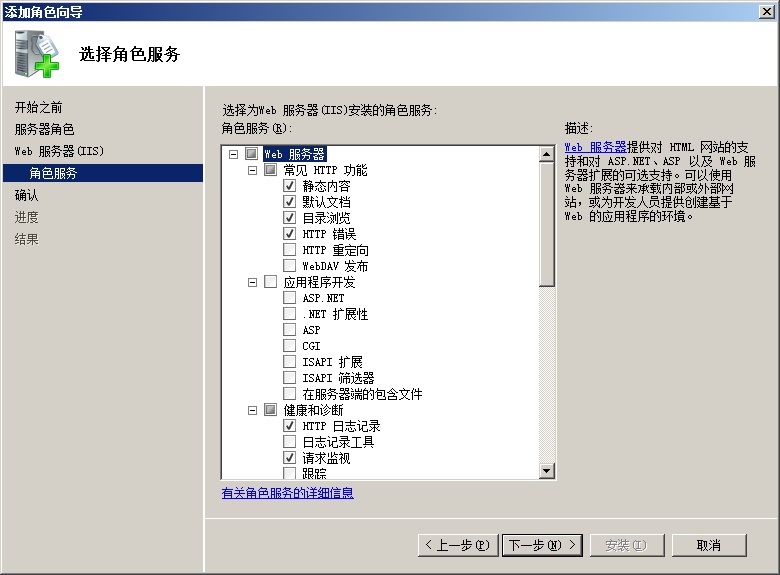
7.确认安装,如下图:
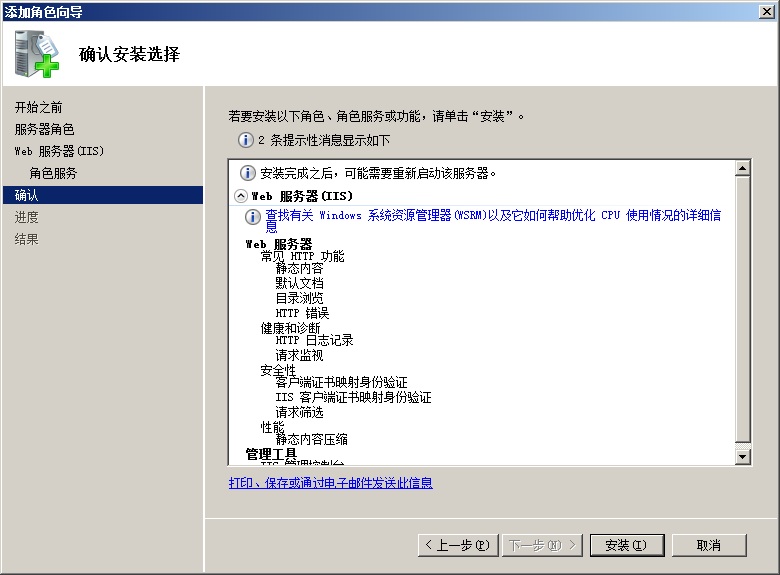
8.安装完成:
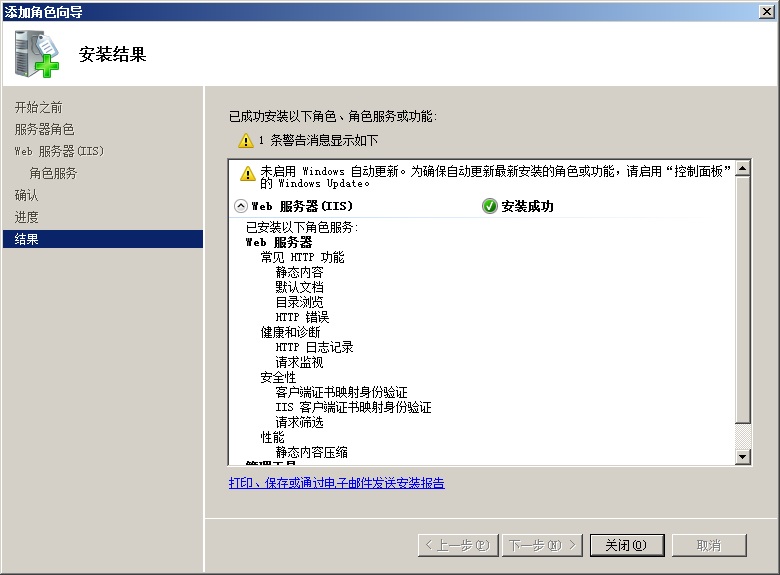
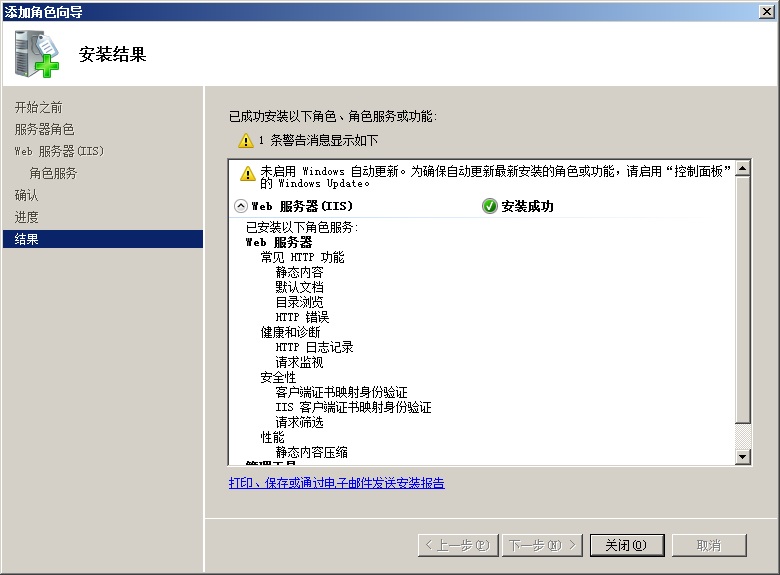
制作CSR请求文件
1.启动IIS管理器,点击开始菜单->所有程序->管理工具->Internet信息服务(IIS)管理器:
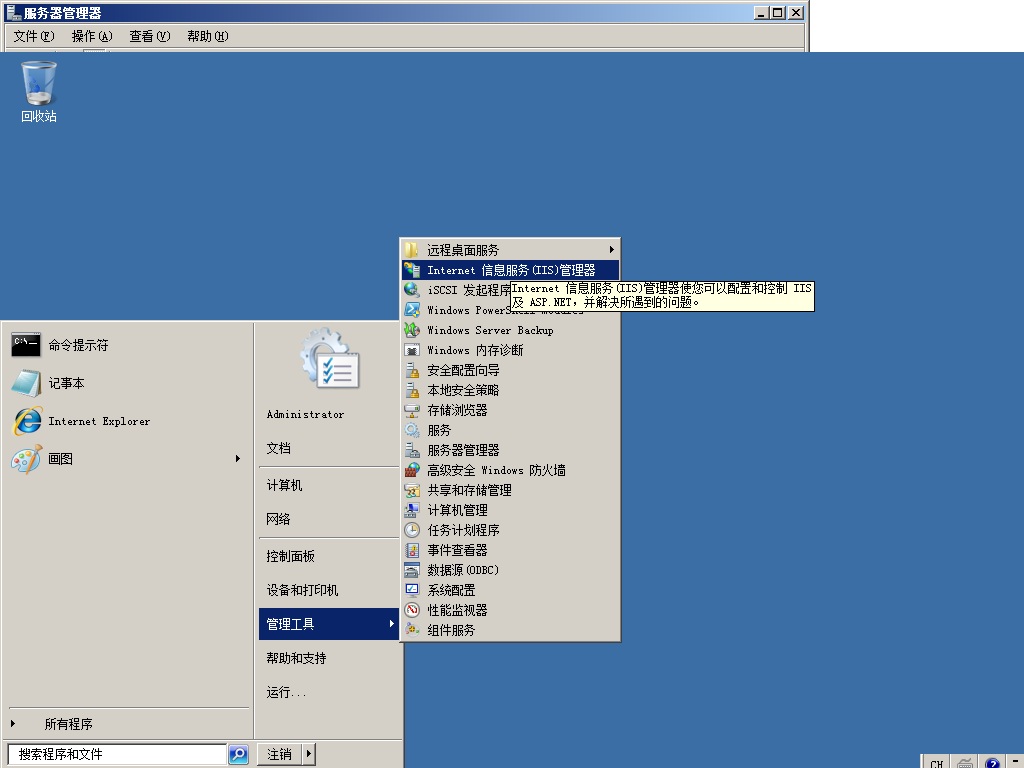
2.选择“服务器证书”:
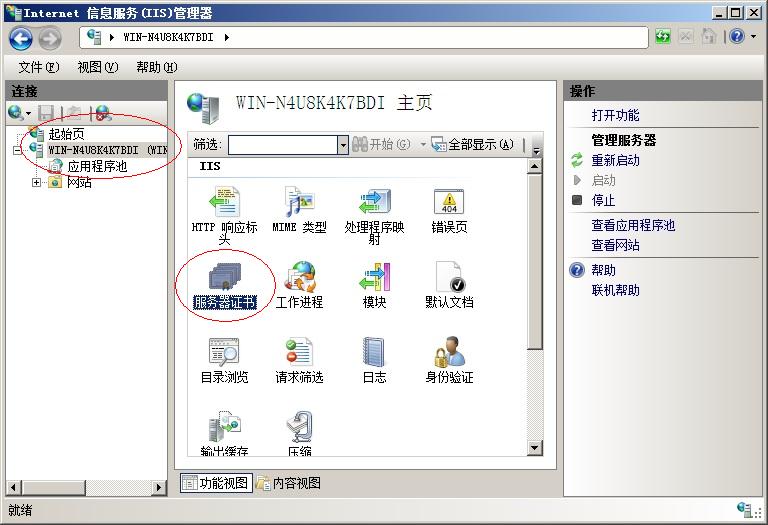
3.在右边窗口,选择“创建证书申请”:
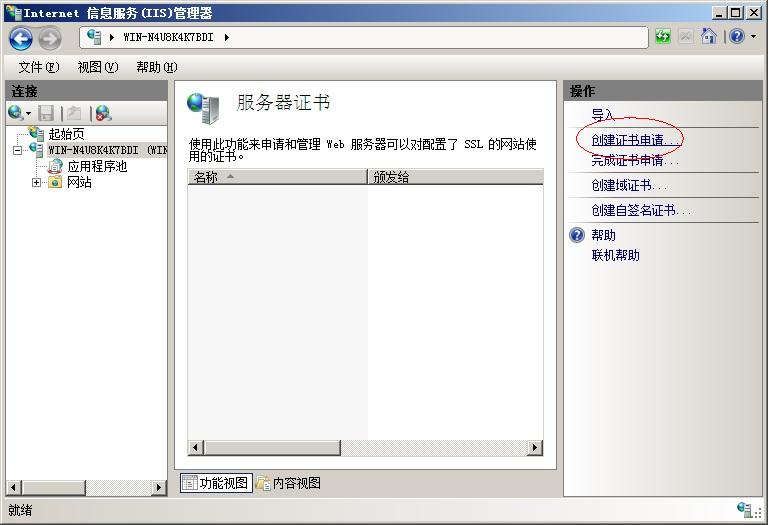
4.输入证书请求信息,通用名称请输入完整的域名(包含主机名),企业名称可以用中文,国家代码一般用CN(请按照ISO 3166-1 A2):
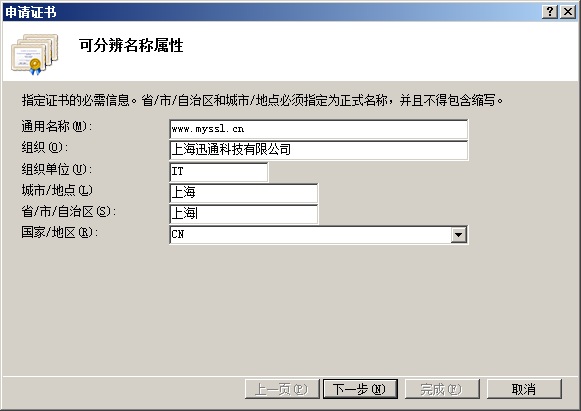
5.选择加密服务程序和密钥长度,加密服务程序选择缺省的Microsoft RSA Schannel Cryptographic Provider,加密长度一般可以为1024位,如果申请EV证书至少2048位
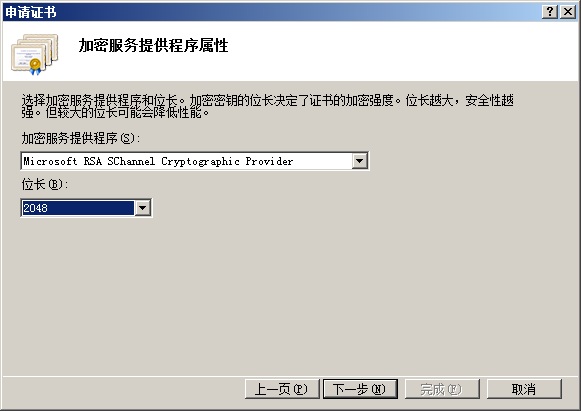
6.选择CSR文件的名称,然后“完成”
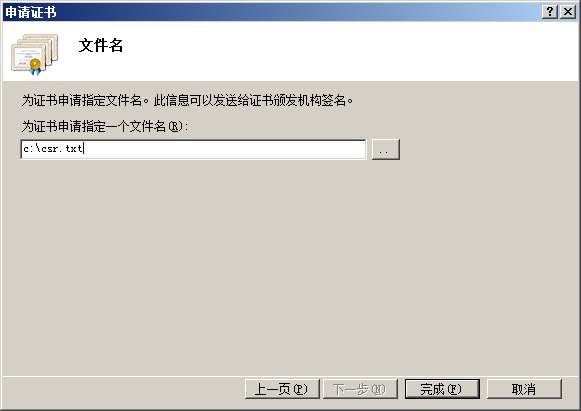
安装证书文件
当您收到迅通诚信的邮件后,您就可以安装并使用您的服务器证书了。将邮件中的证书内容拷贝粘贴到一个纯文本文件中(包含-----BEGIN CERTIFICATE-----和-----END CERTIFICATE-----),存成一个server.cer文件,如下图所示:
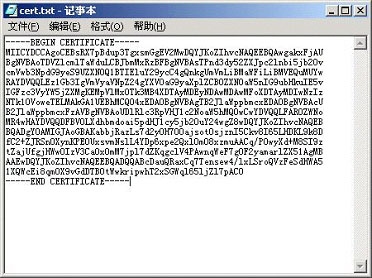
1.启动IIS管理器,点击开始菜单->所有程序->管理工具->Internet信息服务(IIS)管理器:
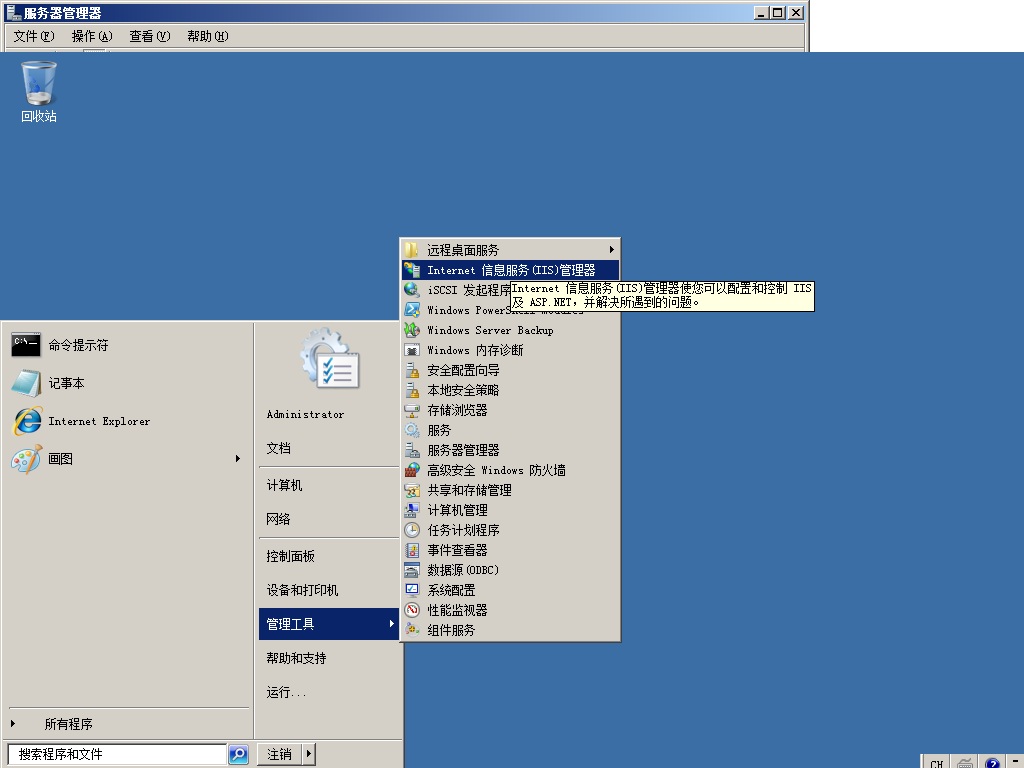
2.选择“服务器证书”:
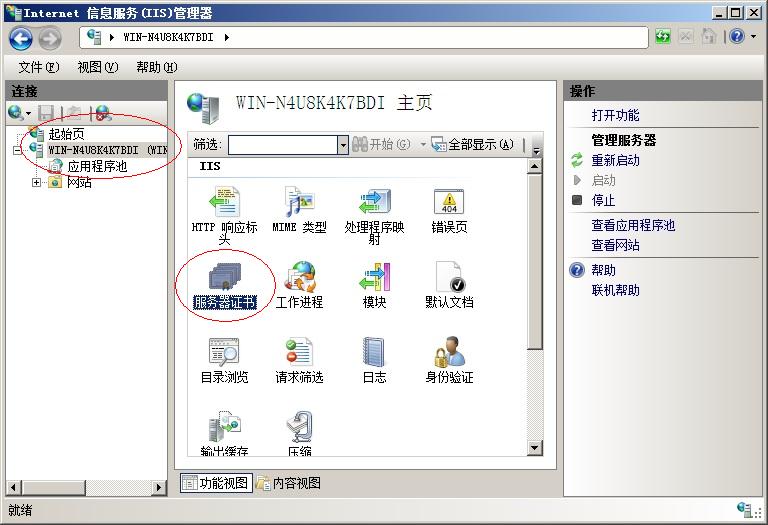
3.在右边窗口,选择“完成证书申请”
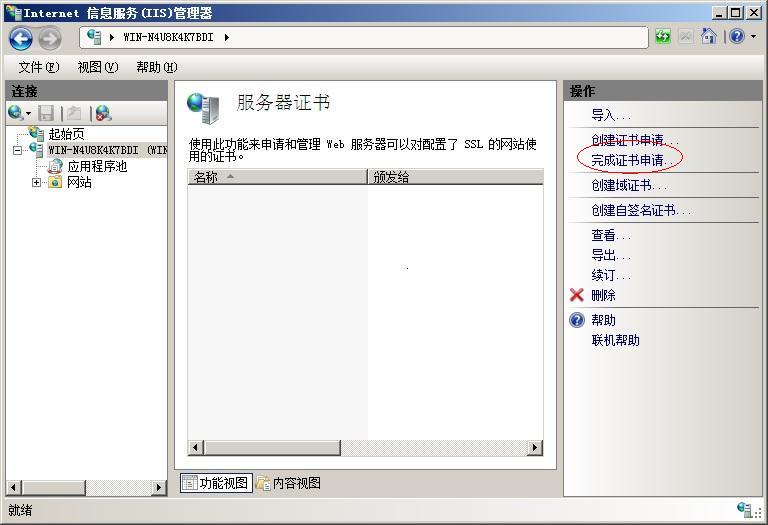
3.输入CA签好的证书文件(刚才保存好的server.cer)
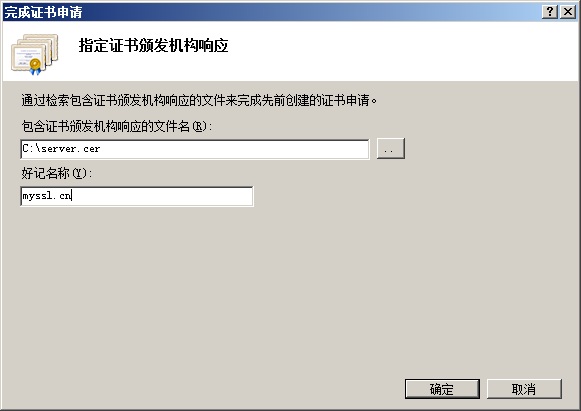
4.证书导入成功,如下图:
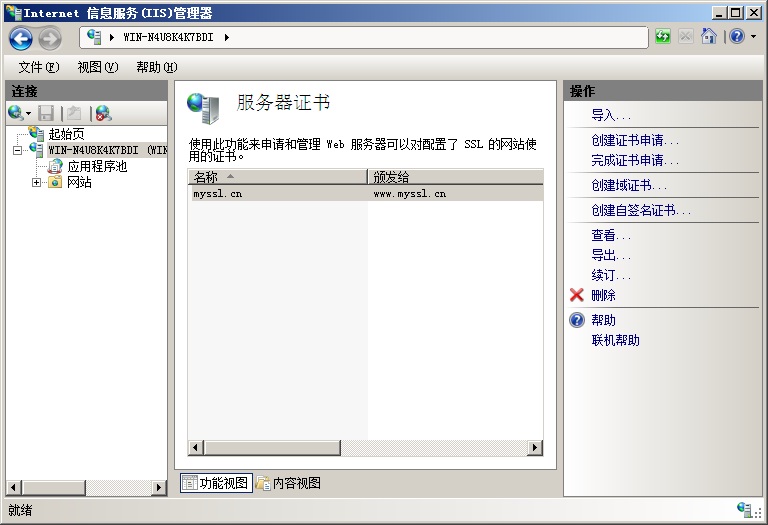
5.证书导入成功,如下图:
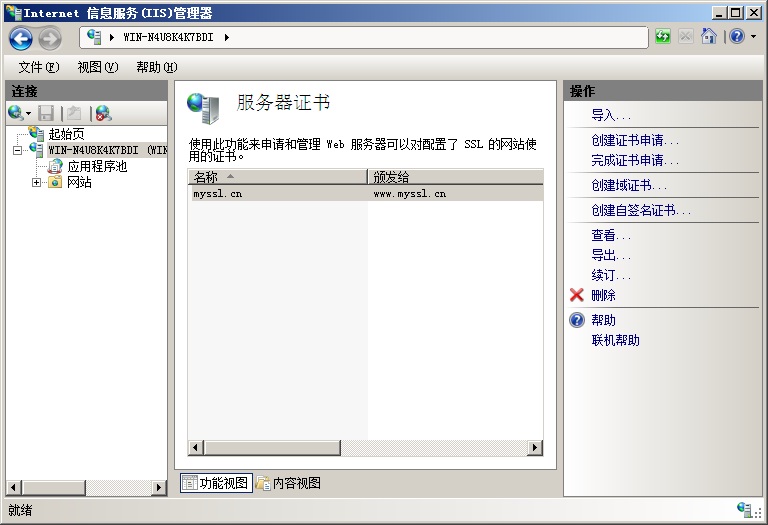
6.将SSL证书和网站绑定,先选择需要使用证书的网站,点击“SSL设置”
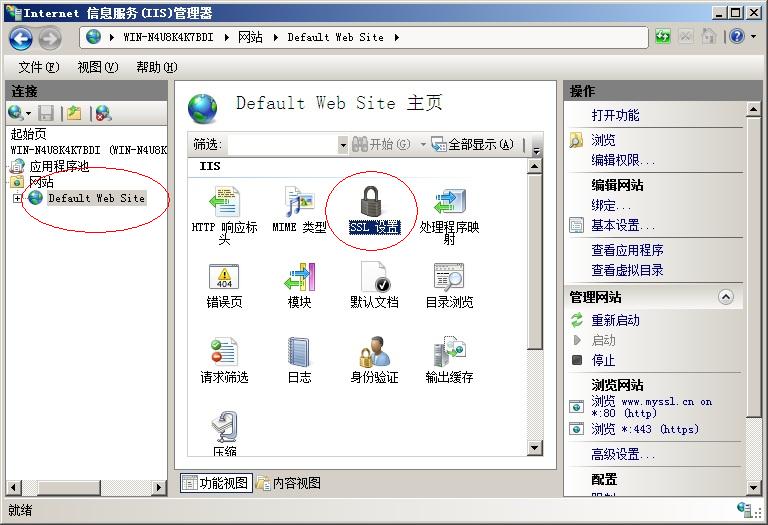
7.添加一个新的绑定:
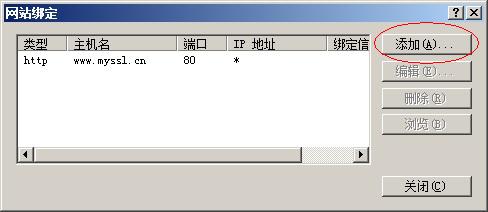
8.将类型改为HTTPS,端口改为443,然后选择刚才导入的SSL证书,点击“确定”,则SSL证书安装完成。
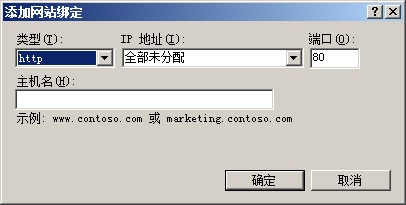
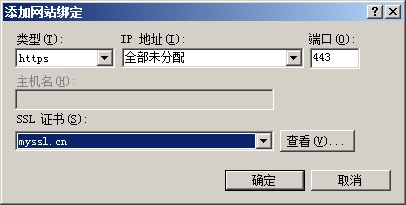
SSL设置参数详解
1.启动IIS管理器,点击开始菜单->所有程序->管理工具->Internet信息服务(IIS)管理器:
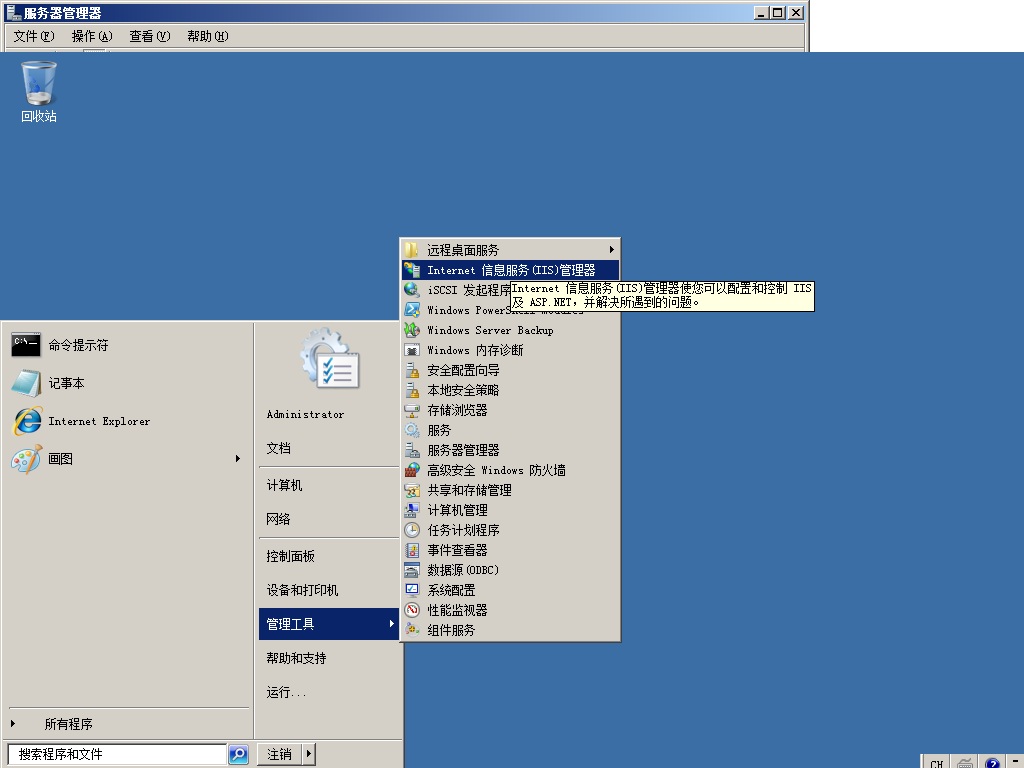
2.启动IIS管理器,选择网站,双击“SSL设置”
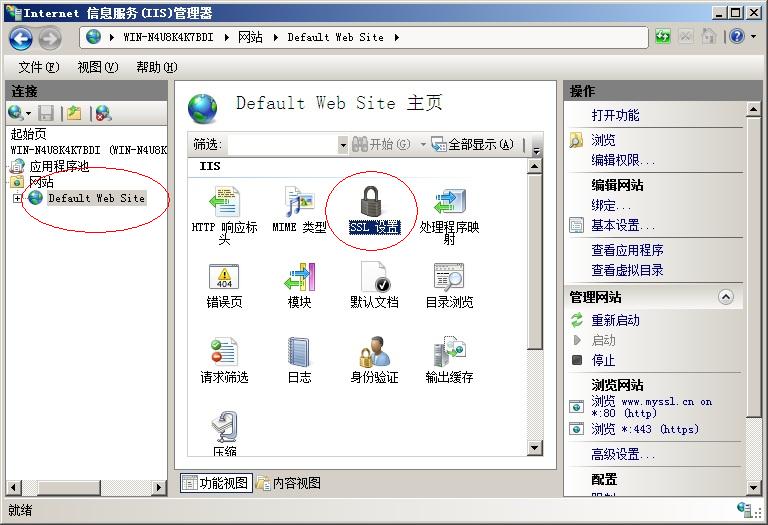
3.显示SSL高级设置,如下图:
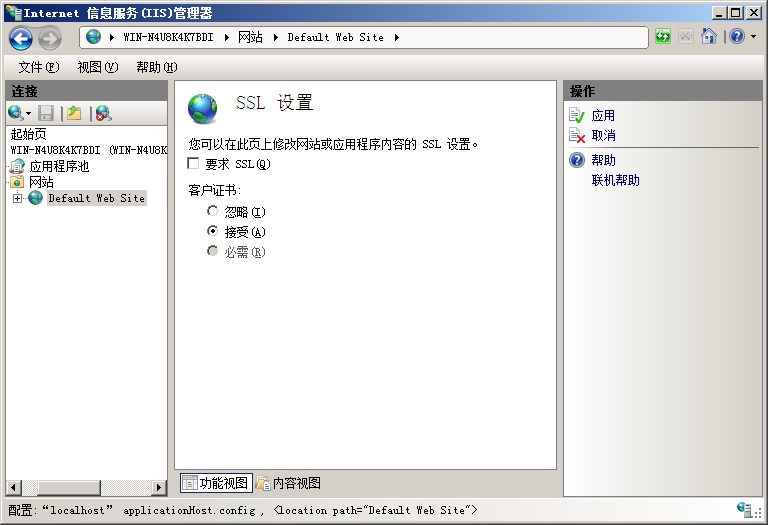
4.“要求SSL”选项,如果没有选中,则用户可以通过HTTPs,也可以通过HTTP来访问,如果“要求SSL”被选中,则用户必须通过HTTPS访问,若用户通过HTTP访问,会出现如下提示:
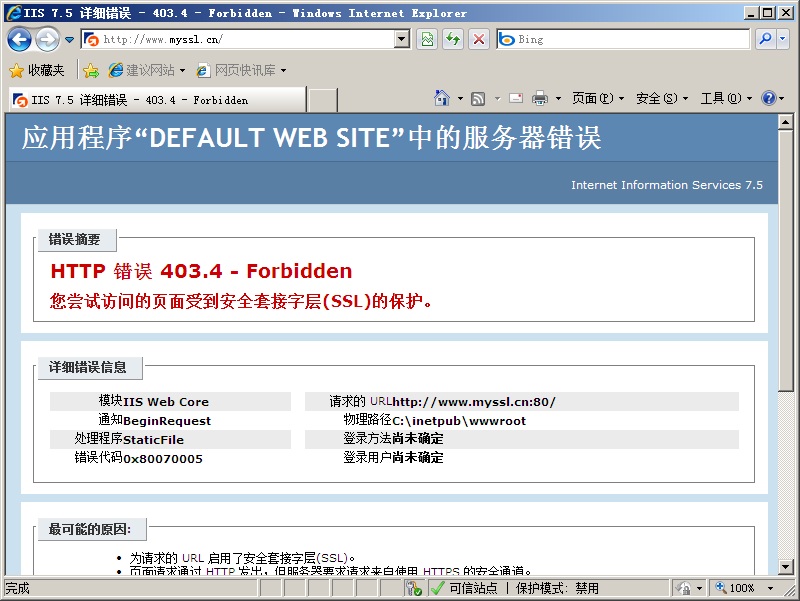
5.“客户证书”有3个选项:忽略、接受、必需。如果“要求SSL”选项没有选中,则不能选择客户证书“必需”项。如果选择“忽略”,则服务器不会去检查是否有客户证书,即使客户端有客户证书,也不会被服务器接收。如果选择“接受”,如果客户有证书,会自动跳出,让客户选择如下图,如果没有,则正常转入原来的页面。
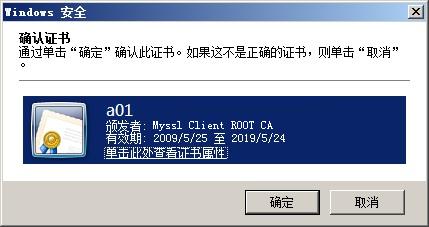
6.“客户证书”如果选择必需的时候,如果客户端有客户证书则会跳出窗口,让客户选择,如下图:
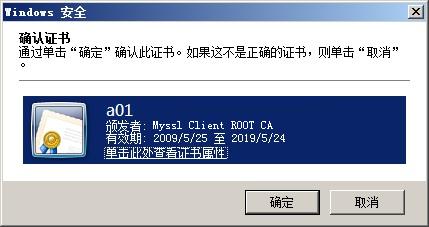
如果,没有证书,或者客户没有选择客户证书,则会出现错误提示,如下图:
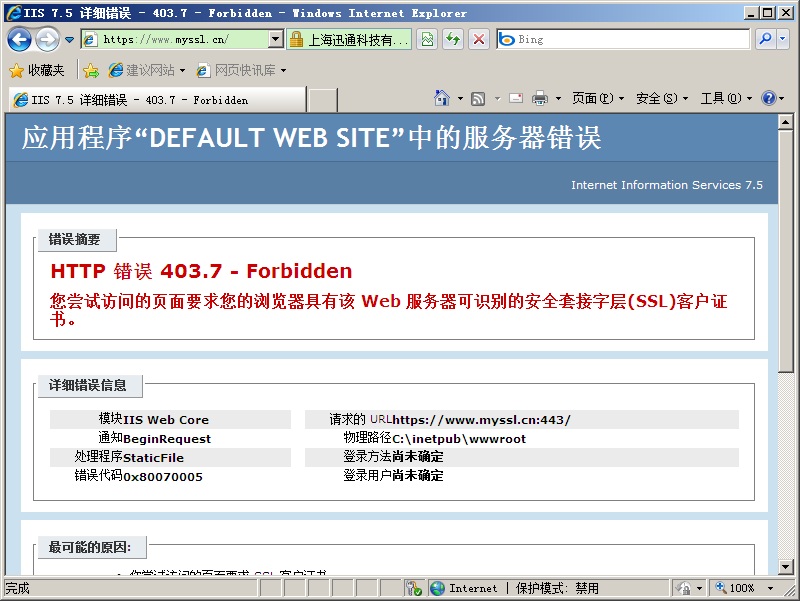
建议客户不要选中“要求SSL”,如果需要使用客户端证书,也可以选择“接受”客户证书。
如果有些页面要求客户必须通过HTTPS访问,可以使用代码自动跳转的方式,具体参加:“强制通过SSL访问网站”。
证书备份(导出)
1.启动IIS管理器,点击开始菜单->所有程序->管理工具->Internet信息服务(IIS)管理器:
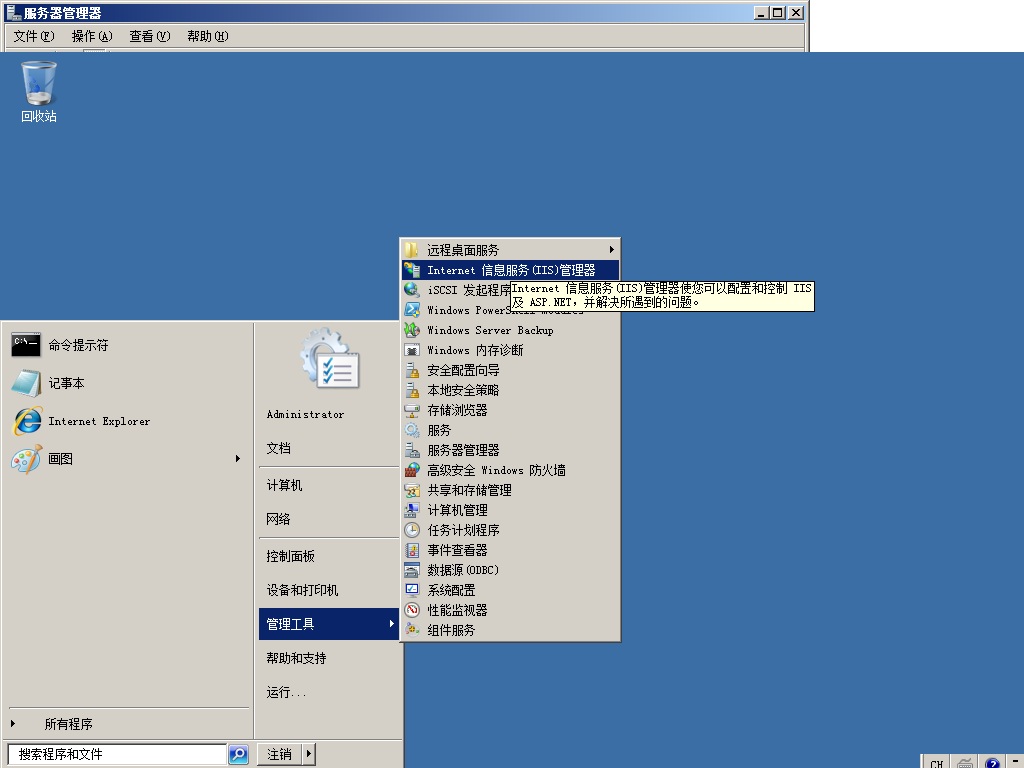
2.选择“服务器证书”:
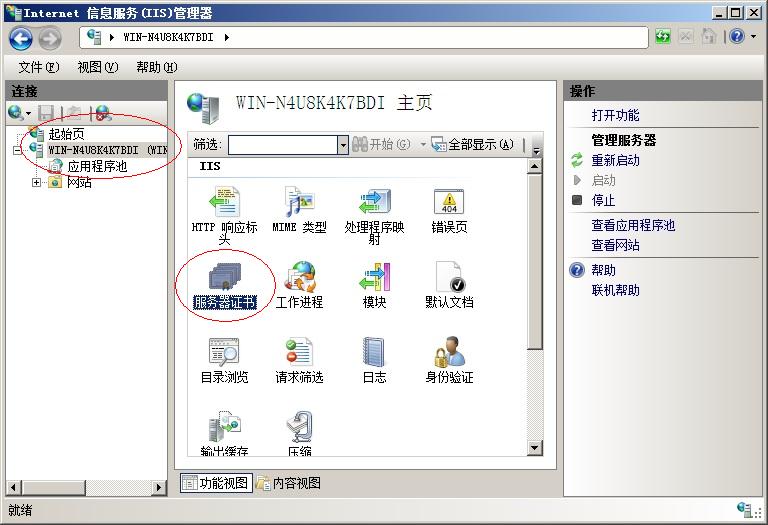
3.选择需要导出的证书,在右边窗口选择“导出”:
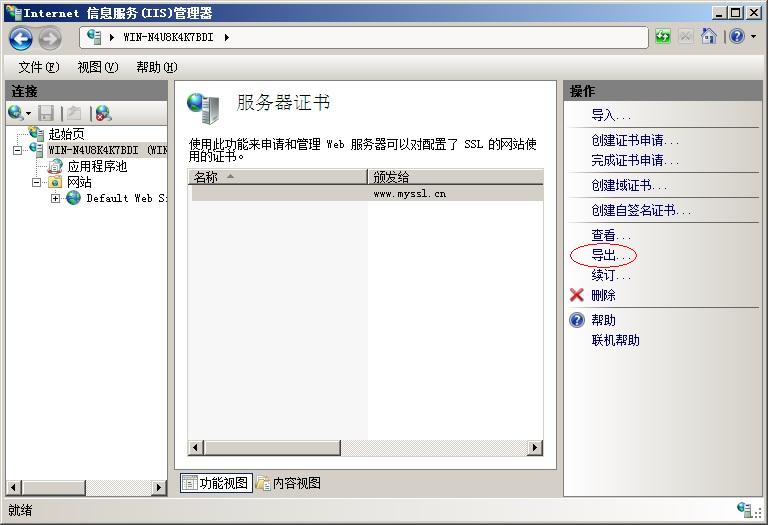
3.输入导出证书文件名和密码,证书备份完成。
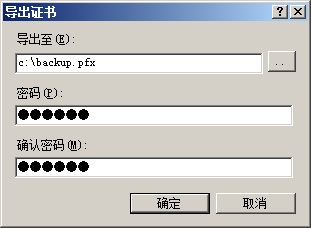
证书恢复(导入)
1.启动IIS管理器,点击开始菜单->所有程序->管理工具->Internet信息服务(IIS)管理器:
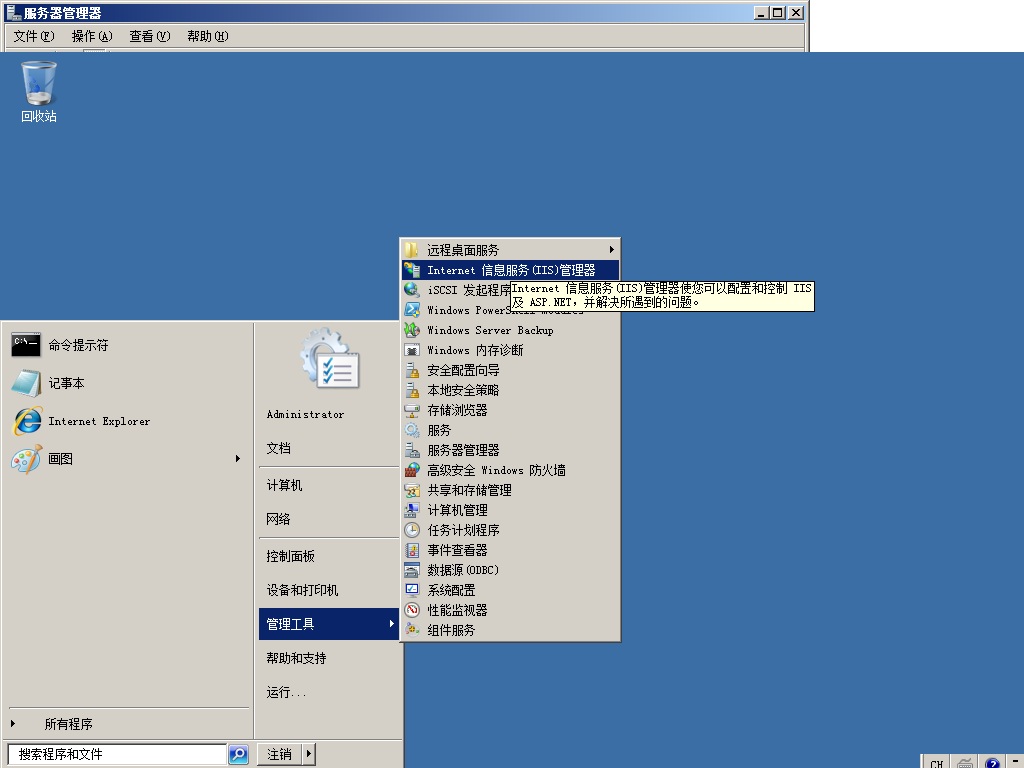
2.选择“服务器证书”:
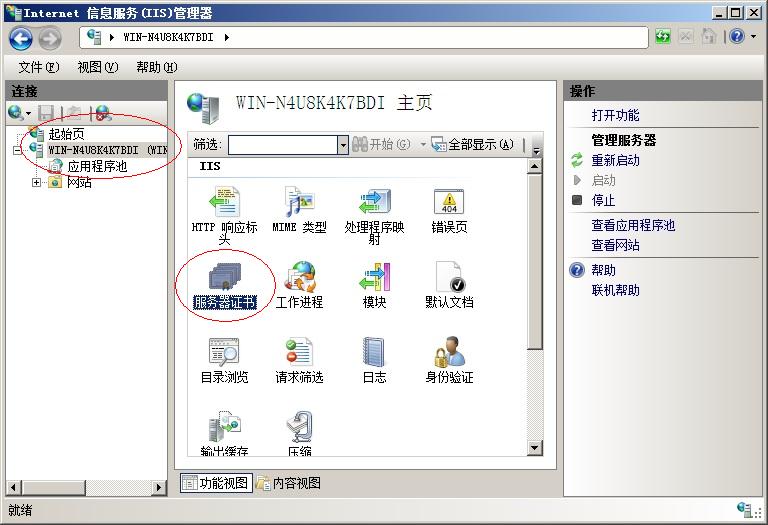
3.在右边窗口选择“导入”:

4.证书的绑定,参见证书安装部分。
Windows 2008-IIS 7.0-SSL操作大全相关推荐
- 2008php多版本共存,ECS Windows 2008 IIS如何同时配置多版本的php
ECS Windows 2008 IIS如何同时配置多版本的php Windows可以通过IIS下安装PHP Manager工具让IIS可以同时支持多版本的php,具体步骤如下所示: 1.首先需要下载 ...
- iis服务器添加ssl证书,Windows 服务器 IIS 7.0和8.0添加SSL证书教程【图解】
第一步:生成证书签名请求文件(CSR) 打开IIS服务管理器,点击计算机名称,双击打开右则的服务器证书图标 双击打开服务器证书后,点击右则的 "创建证书申请" 输入申请证书信息(必 ...
- 在Windows 2003 IIS 6.0中配置PHP的运行环境(图)
在Windows服务器上用什么论坛?相信不少朋友对这个问题答案的第一反应就是动网论坛.因为默认情况下Windows只能使用ASP语言编写的论坛程序,而凭借着强大的功能动网论坛可以说是撑起了Window ...
- IIS 7.0 SSL 部署指南
一. 生成证书请求 1.进入IIS控制台 进入IIS控制台,并选择服务器的服务器证书设置选项. 2.添加证书请求 进入服务器证书配置页面,并选择"创建证书申请" ...
- 新装Windows 2003 + IIS 6.0的问题
问题1:管理工具下没有IIS项目 解决:默认安装时只安装了文件服务器,没有安装IIS(应用程序服务器).手动安装. 问题2:凡是asp文件都抱文件没有找到或路径错误 解决:默认情况下,Windows没 ...
- IIS 6.0 SSL证书安装
第一步:获取服务器证书 获取服务器证书(此证书由GlobalSign系统通过Email方式发送给用户),证书文件的内容为(包括"-----BEGIN PKCS7-----"和&qu ...
- IIS 7.0 安装SSL证书过程
记录一下维瑞的技术人员在IIS 7.0 安装SSL证书过程.本文参照维瑞技术中心SSL证书安装文档所编:http://www.willrey.com/support/ Windows 2008 - I ...
- IIS 7.0探索用于 Windows Vista 的 Web 服务器和更多内容
我 经常听到 Microsoft 内部和外部的人将新的 IIS 7.0 Web 服务器称为 Microsoft 在过去几年中所进行的最重要的开发工作之一.考虑到 Microsoft 最近推出了一系列引 ...
- C#中操作IIS 7.0
C#中操作IIS 7.0 作者:Jaxu 出处:博客园 2009-3-26 10:17:52 阅读 53 次 <script type="text/javascript" ...
- 在Windows 2003利用IIS 6.0搭建ASP+SqlServer网站环境
一.前言:在某些情况下,我们学习上可能需要搭建网站并且还原数据库,这些过程是简单但是又是繁琐的,现在我也闲的无聊就给大家展示如何搭建在Windows的IIS 6.0搭建ASP+SqlServer漏洞环 ...
最新文章
- 准IT工作者如何择师、如何学习
- (血和泪的成果)使用PageHelper分页插件进行后台分页
- leetcode 450. 删除二叉搜索树中的节点 c语言实现
- 线性代数:第五章 相似矩阵及二次型(1)向量的内积 方阵的特征值与特征向量 相似矩阵
- mysql blob hex_数据库的完整备份与恢复 quot;--hex-blobquot; - - ITeye博客
- webstorm激活+汉化教程
- django12:form 组件/渲染标签/数据校验/钩子函数/
- 不等号属于不等式吗_考研专业课备考时,仅仅多刷几遍目标院校的期末考试题就够吗?...
- CentOS查询端口占用和清除端口占用的程序
- 网络安全之SQL注入
- uniapp/vue 组件之间的传值
- BZOJ 3384: [Usaco2004 Nov]Apple Catching 接苹果( dp )
- 敲黑板!从零开始,小白如何通过Kaggle竞赛提高数据分析能力!
- 高数_关于e两个重要的积分公式
- 【verbs】ibv_query_qp()
- pc端微信聊天记录备份
- C语言双指针——经典题型
- 狂刷《Java权威面试指南(阿里版)》,助你一臂之力,事半功倍
- 2022-03-10每日刷题打卡
- 负边距在布局中的使用 BY:色拉油啊油
热门文章
- 谷歌日语输入法电脑版_【Win安卓】谷歌地球电脑专业版和手机清爽版
- 【排序算法】图解桶排序
- 顺序栈实现表达式求值(C语言实现)【栈】
- java怎么将加载图片消除_Java中加载图片的方法
- 教你从0到1搭建秒杀系统-缓存与数据库双写一致
- 考研专业课计算机网络调剂,计算机网络信息中心2019年硕士研究生接收调剂信息公告...
- android项目允许命令,android 项目 gradle 命令
- 面试常问的29个linux命令
- 辞九门回忆用计算机,辞九门回忆(单轨,曲速70,适合UTAU调教;midishow首发)...
- centeros 7源码安装mysql_Linux下源码编译安装MySql,centeros7
